Apple так и не позволила нам самостоятельно устанавливать пароль на те программы, которые мы хотим. Раньше для такой манипуляции нужно было взламывать смартфон. Но после того, как iOS на системном уровне начала поддерживать Команды, осуществлять свои хотелки можно без джейлбрейка.
Следуйте простой инструкции в видео выше или по иллюстрациям ниже, что добавить ещё один слой защиты вашим фотографиям, заметкам, файлам или другим данным, где разработчики не добавили опцию с Face ID.
🕹 Кликайте по названию ролика, чтобы вас перебросило в приложение YouTube, включайте режим Картинка в картинке и вперёд. Если видео не отображается, обновите страницу.
Работать будет так: приложения, которые вы выберите, во время запуска через секунду блокируют телефон. Если перед ним не ваше лицо или не ваш палец на кнопке домой, то попасть обратно хитрец не сможет.
Полезно, когда кто-то берёт ваш телефон в руки и решает порыться в Фото, пока вы отвернулись. Или решит опубликовать гадкую история в вашем Инстаграм.
Как защитить приложения. 19 легчайших шагов

1. Откройте Команды
2. Перейдите на вкладку Автоматизация
3. Нажмите синий +
4. Выберите Создать автоматизацию для себя
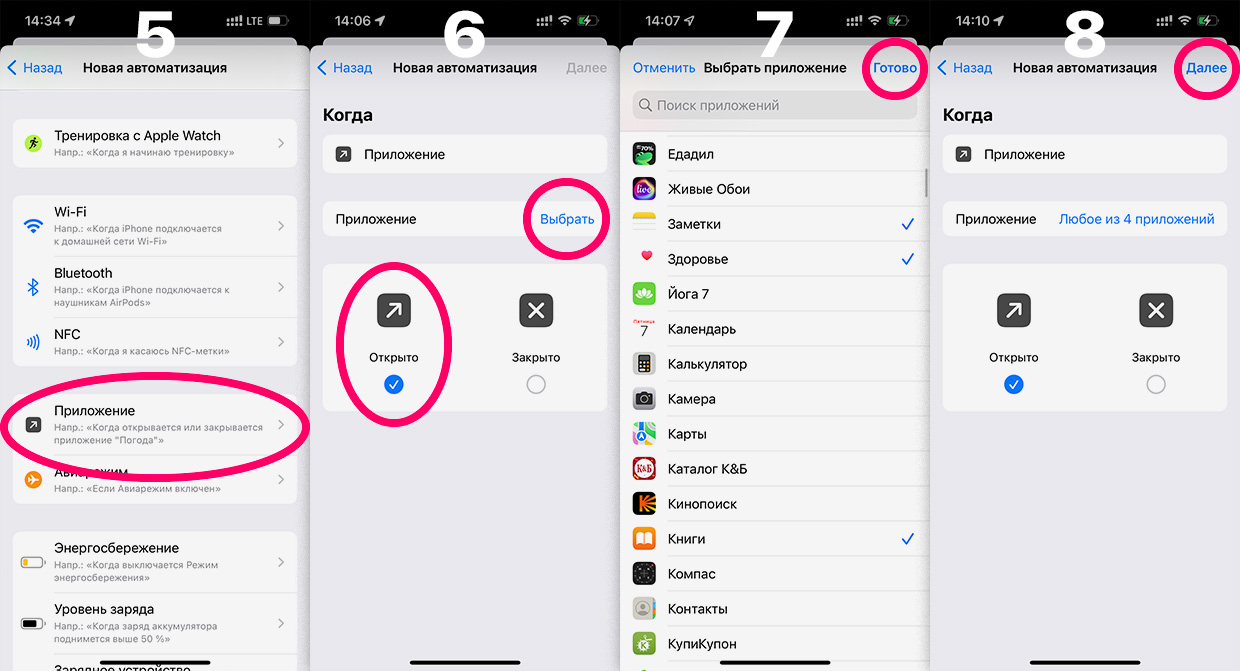
5. Нажмите на пункт Приложение
6. Убедитесь, что выбрано «Открыто» и отключено «Закрыто». Нажмите на Выбрать
7. Выберите нужные приложения и нажмите Готово
8. Нажмите Далее
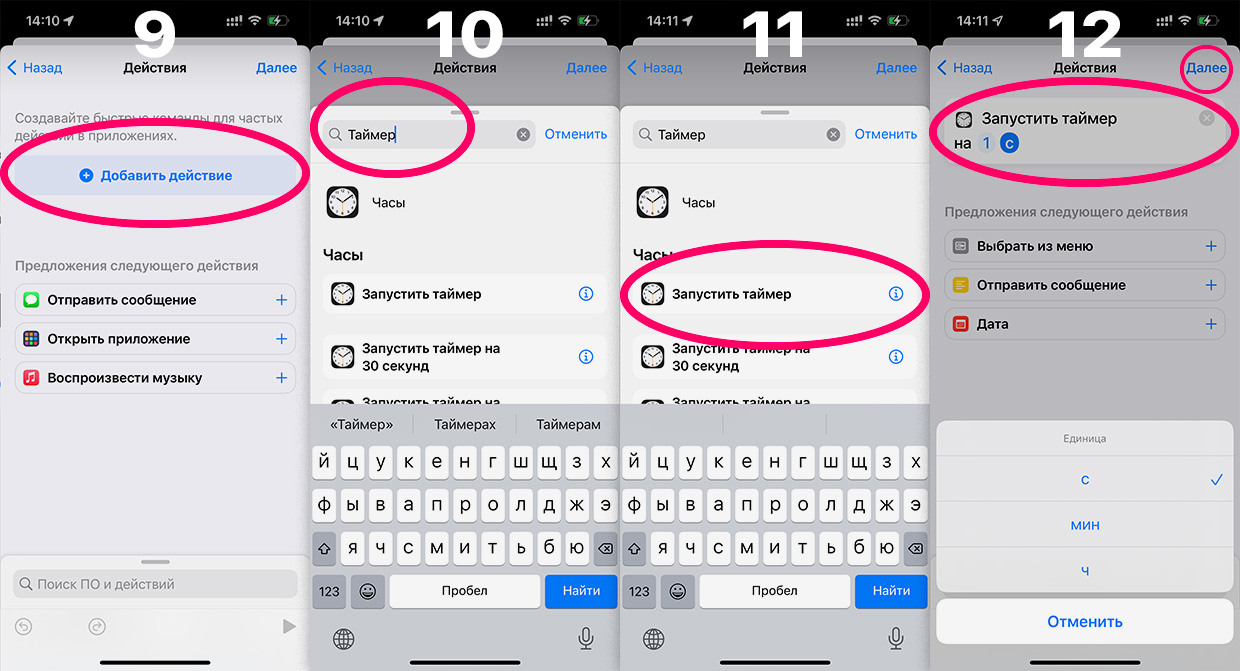
9. Нажмите + Добавить действие
10. В строке поиска введите Таймер
11. Выберите пункт Запустить таймер
12. Замените время на 1 секунду и нажмите Далее
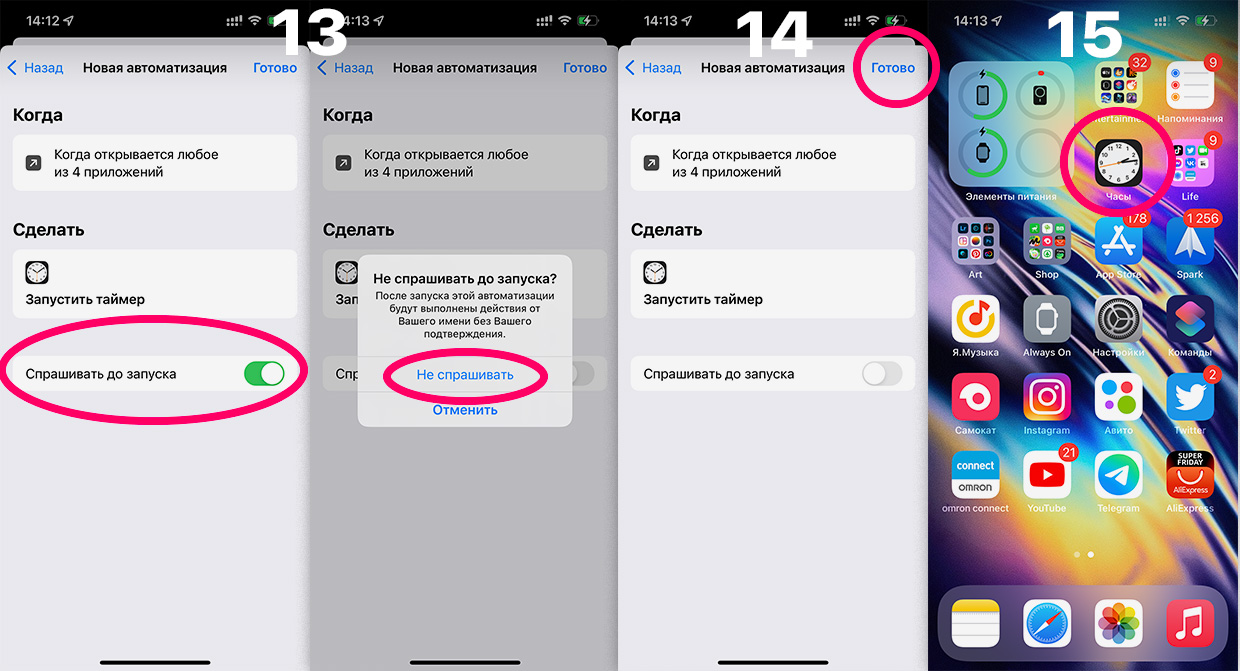
13. Отключите пункт Спрашивать до запуска
14. Нажмите Готово
15. Откройте стандартное приложение Часы
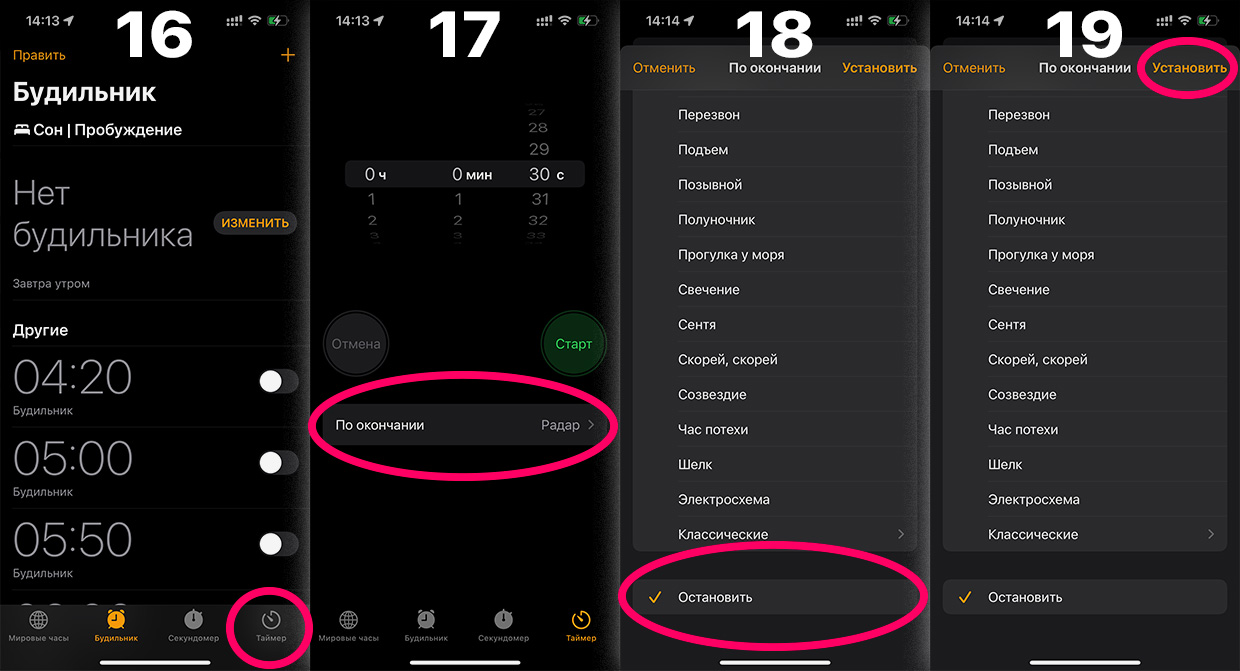
16. Перейдите на вкладку Таймер
17. Нажмите По окончании
18. Пролистайте в самый низ и нажмите Остановить
19. Нажмите Установить.
Готово!
❗️ Чтобы на время отключить или включить функцию перейдите по пути Команды > Автоматизация > Когда открывается любое из … приложений > Вкл. этой автоматизации [ВКЛ/ВЫКЛ].
Засекать время придётся иначе
Такая автоматизация частично ограничивает возможность таймера.
У вас есть три альтернативы.
1. После запуска таймера включайте любую музыку или видео. Когда дорожка остановится, вы будете знать, что обратный отсчёт подошёл к концу.
2. Попросите Siri не заводить таймер, а напомнить вам через 3 минуты, 4 часа или другой нужный отрезок времени сделать то, ради чего вы хотели засечь время.
Например, вместо фразы «поставь таймер на пять минут» скажите «напомни перезвонить через 5 минут».
3. Скачайте стороннее приложение с таймером или часами.




 (13 голосов, общий рейтинг: 4.31 из 5)
(13 голосов, общий рейтинг: 4.31 из 5)








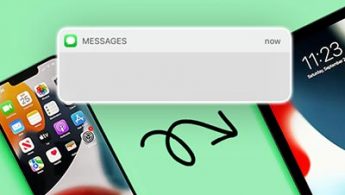
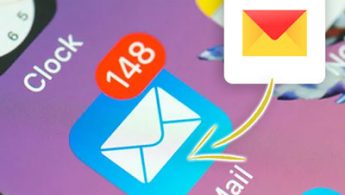
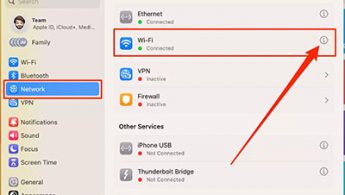
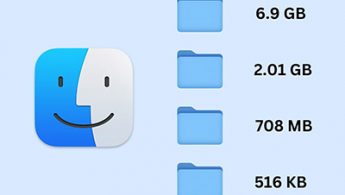

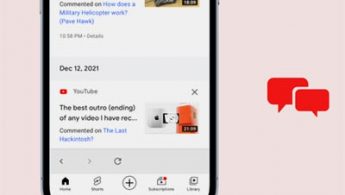

4 комментария
Форум →